vmware虚拟机网络配置
Posted 行走在前进的道路上
tags:
篇首语:本文由小常识网(cha138.com)小编为大家整理,主要介绍了vmware虚拟机网络配置相关的知识,希望对你有一定的参考价值。
一、如何ping通
1.1 VMnet8即nat模式ping外网
如果你使用的是VMnet8网卡nat模式,在客户机内ping不通外网,请按以下步骤检查:
1. 宿主机是否已经联网
(你可以在宿主机内ping qq.com测试)
2. 客户机是否已经获取到了IP地址
(你可以在客户机中的网络设置中检查该项,如果是Linux系统你可以执行ifconfig来查看,如果提示该命令不存在,debain系统可以使用apt install net-tools来安装,Redhat系统可以使用yum install net-tools来安装)
(如果没有获取到IP地址,你可以使用static模式手动设置静态IP,也可以打开虚拟网络编辑器中的"使用本地DHCP服务将IP地址分配给虚拟机"选项来启用DHCP,启用后一般稍等片刻客户机就会自动获取到IP)
(如果开启DHCP后仍获取不到IP,请检查 VMware DHCP Service 服务是否开启,具体开启方法同1.1 4步骤)
3. 检查是否有客户机IP地址与网关IP地址冲突
(VMnet8的网关IP可以在VMware Workstation的编辑、虚拟网络编辑器、选中VMnet8、点击NAT设置中找到,如下图。)

(然后检查你当前所有开启的客户机的IP地址,
如果有与网关重复的,请更改客户机IP地址为其他,
当然你也可以更改网关IP,但是你需要相应更改客户机的网关地址)
4. 检查 VMware NAT Service 服务是否开启
(打开任务管理器,可以按CTRL + SHIFT + ESC打开,也可以按CTRL + ALT + DELETE然后选择任务管理器打开)
(切换到服务选项卡,找到 VMware NAT Service 服务项,如果其处于停止状态,在其服务名上面右键单机开始,如下图)
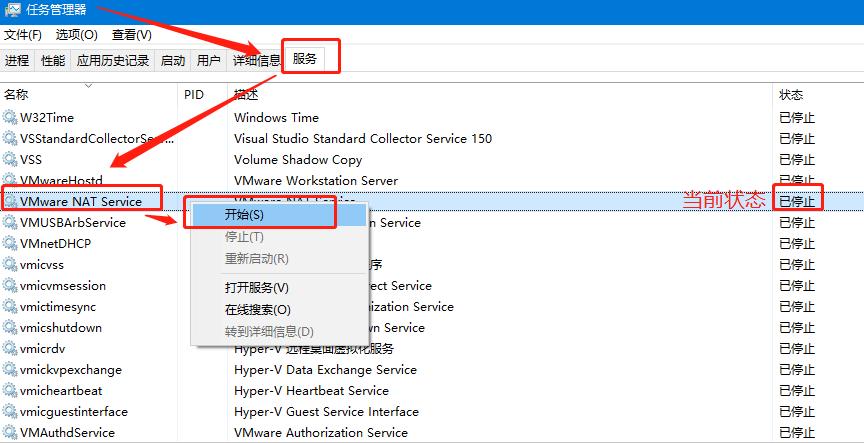
(如果是开启 VMware DHCP Service,选择VMnetDHCP开启即可)
(如果点击开始之后,其依然是停止状态)
(右键选择打开服务,找到该服务项,查看属性,将其改为手动或自动,再尝试开启,如下图)
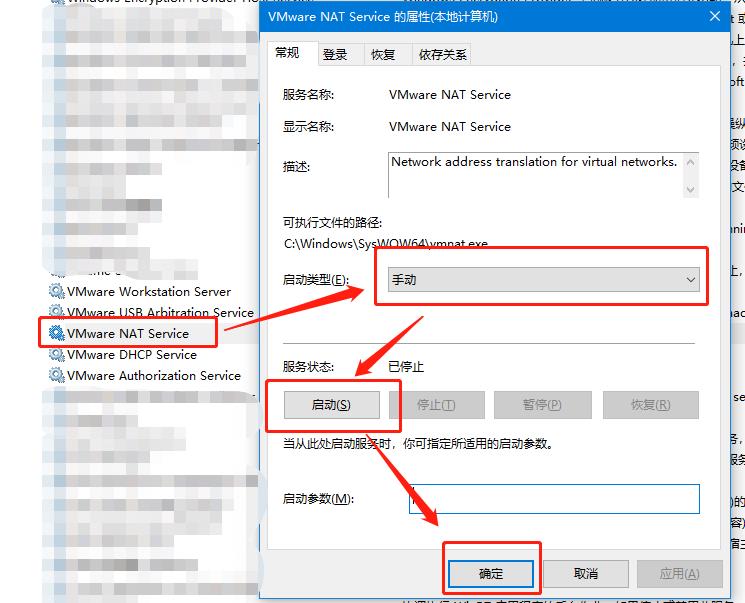
以上是关于vmware虚拟机网络配置的主要内容,如果未能解决你的问题,请参考以下文章